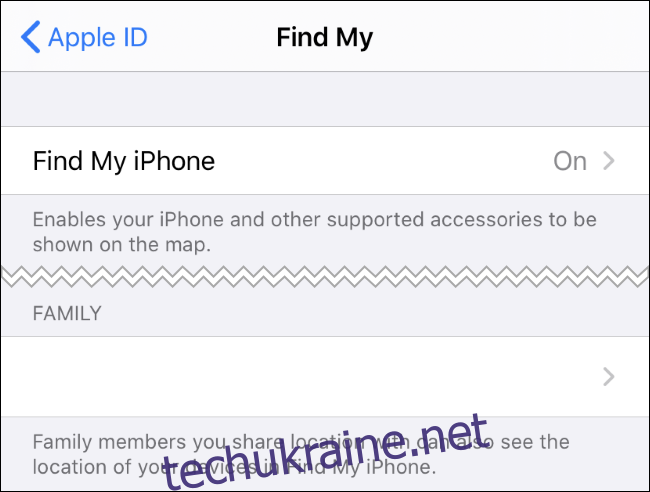Ваш iPhone можна налаштувати на надання доступу до вашого місцезнаходження в режимі реального часу з будь-якою особою. Він також позначає ваше місцезнаходження на фотографіях, які ви зробите, і багато програм просять отримати доступ до місцезнаходження. Ось як взяти під контроль.
Знайти мій iPhone
Функція Find My iPhone дозволяє відстежувати свій iPhone, якщо ви його втратите. Будь-хто, хто має доступ до вашого облікового запису Apple ID, може отримати доступ до цієї функції, тому важливо створити унікальний пароль і переконатися, що інші люди не мають доступу до вашого облікового запису.
Якщо ви налаштували Family Sharing, члени вашої родини також можуть відстежувати місцезнаходження вашого iPhone за умовчанням. Щоб відстежувати ваш iPhone, комусь потрібно буде використовувати програму «Знайти мій» для iPhone, iPad і Mac або інструмент «Знайти мій» на Apple iCloud.com.
Щоб керувати «Знайти мій iPhone», відкрийте програму «Налаштування», торкніться свого імені у верхній частині екрана налаштувань і торкніться «Знайти мій». Тут ви можете контролювати, чи ввімкнено функцію «Знайти мій iPhone», а також указати, чи надсилатиметься ваше місцезнаходження членам сім’ї, які відображаються тут.
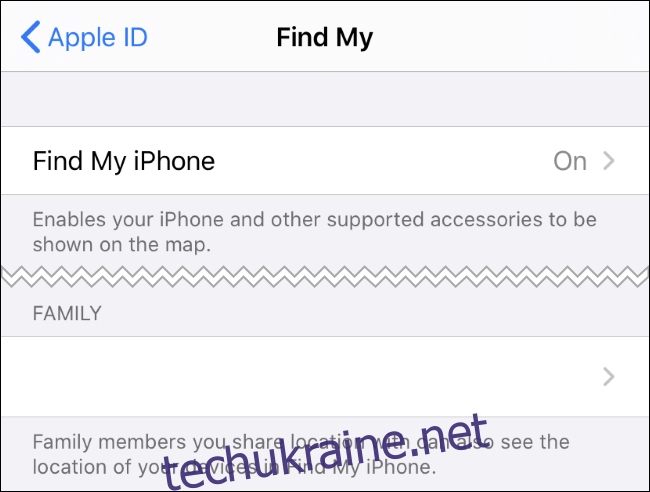
Діліться місцеположеннями з людьми
Ви також можете поділитися своїм місцезнаходженням з іншими людьми, які не входять до вашої сімейної групи. Наприклад, друзі можуть ділитися один з одним своїм місцезнаходженням, щоб їм було легше зустрітися. Раніше ця функція називалася «Знайти моїх друзів», але тепер у програмі «Знайди мене» доступні як родинні, так і друзям.
Щоб перевірити, чи поділилися ви з кимось місцезнаходженням свого iPhone, відкрийте програму «Знайти мій» на своєму iPhone. Торкніться значка «Люди» у нижній частині вікна та подивіться на людей у списку. Члени вашої родини з’являться тут, як і всі, з ким ви поділилися своїм місцезнаходженням.
Щоб видалити людину з цього списку, проведіть по ній ліворуч і торкніться червоного значка кошика.
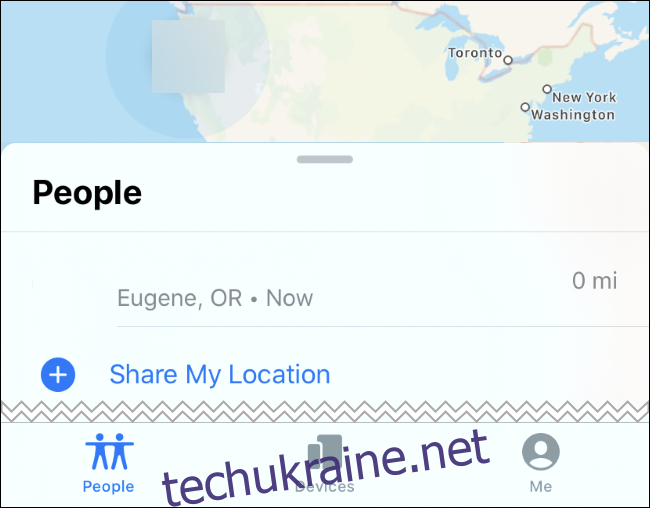
Програми, до яких ви надали доступ до місцезнаходження
Додатки, яким ви надали доступ до місцезнаходження, також можуть отримати доступ до вашого місцезнаходження. Щоб побачити, які програми мають доступ до вашого місцезнаходження, перейдіть у Налаштування > Конфіденційність > Служби локації.
Прокрутіть список тут, щоб побачити, які програми мають доступ до вашого місцезнаходження. Додаток, у якого «Завжди» має доступ до вашого місцезнаходження, може отримувати доступ до нього навіть у фоновому режимі, тоді як програми, для яких встановлено значення «Під час використання», можуть отримувати доступ до вашого місцезнаходження, лише коли ви ними користуєтеся. Ви також можете змусити програму запитувати вас щоразу, коли вона хоче отримати доступ до місцезнаходження.
Деякі програми мають вагомі причини завжди мати доступ до вашого місцезнаходження — наприклад, програма погоди може надавати актуальну погоду на основі вашого поточного місцезнаходження, — але вам слід бути обережним щодо того, яким програмам ви надаєте доступ до свого місцезнаходження.
Щоб змінити дозволи на місцезнаходження додатка, торкніться його у списку і виберіть новий параметр: Ніколи, Запитувати наступного разу, Під час використання програми або Завжди.
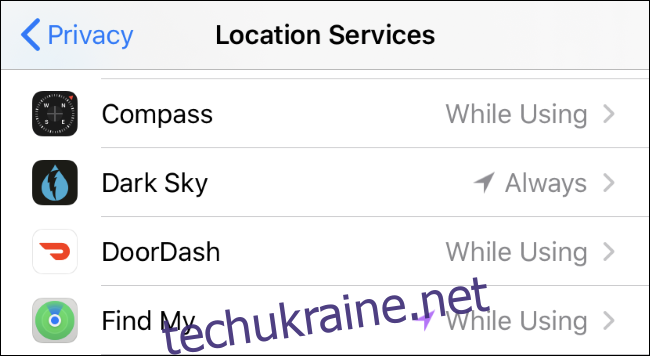
Фотографії з даними про місцезнаходження
Багато людей цього не знають, але ваші фотографії можуть видати ваше місцезнаходження.
Ось як це працює: коли ви робите фотографію, ваша камера автоматично додає географічні дані до фотографії. Отже, коли ви подивитеся на свої фотографії в майбутньому, ви зможете побачити, де ви зробили фотографію.
Деякі служби автоматично видаляють ці дані про місцезнаходження з фотографії, коли ви її завантажуєте. Однак не всі це роблять — і якщо ви надсилаєте фотографію безпосередньо комусь за допомогою SMS, електронної пошти чи іншим способом, ця особа, ймовірно, зможе побачити дані про місцезнаходження на вашій фотографії та визначити, де ця фотографія була зроблена.
Ви можете заборонити камері iPhone зберігати інформацію про місцезнаходження на зроблених вами фотографіях. Ви також можете просто видалити дані про місцезнаходження під час обміну фотографією. У програмі «Фотографії» натисніть кнопку «Поділитися», торкніться «Параметри» у верхній частині екрана спільного доступу та вимкніть параметр «Місцезнаходження».
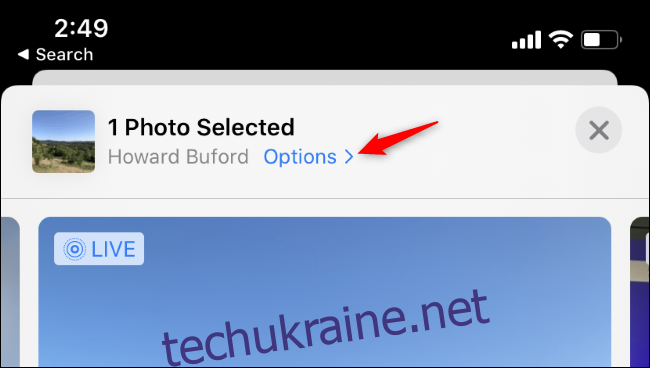
Маяки відстеження Bluetooth
Маяки Bluetooth поблизу можна використовувати для відстеження вашого руху. Наприклад, їх можна використовувати для відстеження переміщень покупців у торговому центрі, збираючи багато даних для націлювання реклами. Добре подумайте, перш ніж надавати доступ до Bluetooth програмам, які його запитують, оскільки ці програми можуть використовувати його для відстеження місцезнаходження вашого телефону, коли ви перебуваєте поблизу таких маяків.
Ви можете перевірити, які програми вже мають доступ до радіо Bluetooth вашого телефону, перейшовши в Налаштування > Конфіденційність > Bluetooth.
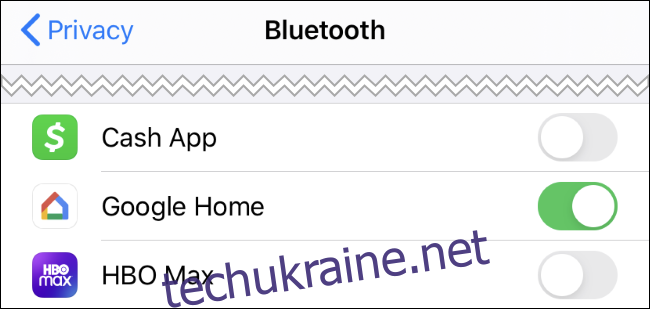
Вежі стільникового зв’язку
Ваш оператор стільникового зв’язку може визначити ваше приблизне місцезнаходження. Це працює за допомогою тріангуляції — вимірюючи відносну силу сигналу вашого телефону до трьох різних веж стільникового зв’язку, ваш оператор може мати досить гарне уявлення про те, де знаходиться ваш телефон відносно всіх прохідних веж. Насправді це схоже на те, як працює GPS. Якщо ви користуєтеся телефоном і маєте стільникове з’єднання, цього не уникнути.
Було виявлено, що оператори стільникового зв’язку продають ці дані про місцезнаходження стороннім компаніям, але пообіцяли припинити.
У 2020 році FCC запропонувала оштрафувати компанії AT&T, Spring, Verizon і T-Mobile. понад 200 мільйонів доларів для продажу місцезнаходження своїх клієнтів.